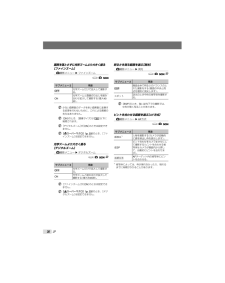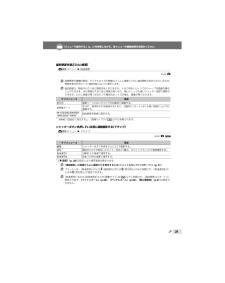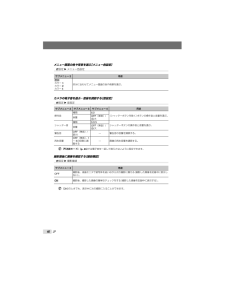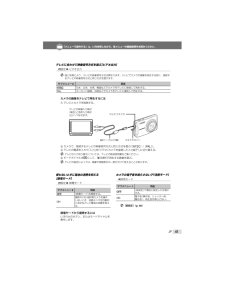Q&A
取扱説明書・マニュアル (文書検索対応分のみ)
"用途"1 件の検索結果
"用途"20 件の検索結果
全般
質問者が納得彼女へのプレゼントならデザインからみても圧倒的にT77がいいとおもいます。
しかし、メモリーが少なめなので、4GBぐらいのメモリーを買ってあげるといいと思います。(2GBでもok)
あと、かなり薄いのでバッテリーが持ちがかなり悪いです。撮影可能枚数は約220枚とありますが、100枚程度しか撮れないでしょう。
なので、予備のバッテリーが1つ(できれば2つ欲しいですが、5000円ぐらいするので^^;)あったほうがいいと思います。
ちなみにメモリースティックはms-ex4g or ms-hk4g or ms-mt...
5765日前view39
28JP撮影に関連するメニューモードダイヤルが撮影モード(h K s A)のとき設定することができます。 の次にあるアイコンは、モードダイヤル位置をこのマークにあわせると、機能を設定できることを表します。 は、初期設定を表します。用途に合わせて画質を選ぶ[D画質]D画質: h K s A静止画サブメニュー1サブメニュー2用途画像サイズ10M(3648×2736) A3サイズで印刷する。5M(2560×1920)A4サイズで印刷する。3M(2048×1536)A4サイズ以下で印刷する。2M(1600×1200)A5サイズで印刷にする。1M(1280×960) はがきサイズで印刷する。VGA(640×480) テレビで見たり、メールやホームページで使用する。16:9(1920×1080) 風景などの被写体でワイド感を表現したり、ワイドテレビで見る。圧縮モードファイン 高画質で閲覧、印刷する。ノーマル 標準画質で閲覧、印刷する。ムービーサブメニュー1サブメニュー2用途画像サイズVGA画像サイズが640x480になる。テレビ画面いっぱいに再生する。QVGA画像サイズが320x240になる。フレームレートN 30fps...
30JP画質を落とさずに光学ズームより大きく撮る[ファインズーム]K撮影メニュー w ファインズーム: K sサブメニュー2用途OFF光学ズームだけで拡大して撮影する。ON光学ズームと画像切り出しを組み合わせ拡大して撮影する(最大40倍)。 少ない画素数のデータを多い画素数に変換する処理を行わないために、これによる画質の劣化はありません。 [ON]のとき、[画像サイズ]は[H]以下に制限されます。 [デジタルズーム]が[ON]のときは設定できません。 [%スーパーマクロ](p. 23)のとき、[ファインズーム]は設定できません。光学ズームより大きく撮る[デジタルズーム]K撮影メニュー w デジタルズーム: K s Aサブメニュー2用途OFF光学ズームだけで拡大して撮影する。ON光学ズームと組み合わせ拡大して撮影する(最大約35倍)。 [ファインズーム]が[ON]のときは設定できません。 [%スーパーマクロ](p. 23)のとき、[デジタルズーム]は設定できません。明るさを測る範囲を選ぶ[測光]K撮影メニュー w 測光 : K s Aサブメニュー2用途ESP画面全体で明るさのバランスのとれた撮影をする(画面の...
29JP 「メニューで操作する」(p. 3)を参照しながら、各メニューの機能説明をお読みください。撮影感度を選ぶ[ISO感度]K撮影メニュー w ISO感度 : K 国際標準化機構の略称。デジタルカメラの感度はフィルム感度とともにISO規格で定められているため、感度を表す記号として「ISO100」のように表記します。 ISO感度は、数値が小さいほど感度は低くなりますが、十分に明るいシーンではシャープな画像を撮ることができます。また数値が大きいほど感度は高くなり、暗いシーンでも速いシャッター速度で撮影ができます。ただし感度が高くなるにつれ電気的なノイズが増え、画像が粗くなります。サブメニュー2用途オート 撮影シーンに応じてカメラが自動的に調整する。高感度オート手ぶれ、被写体ぶれを軽減するために、自動的に[オート]よりも高い感度にカメラが調整する。64/100/200/400/800/1600/3200*1/6400*1ISO感度を数値に固定する。*1 [6400]/[3200]に設定すると、[画像サイズ]が[I]以下に制限されます。シャッターボタンを押している間に連続撮影する[ドライブ]K撮影メニュー w ド...
34JP[PCで合成]で撮影するには1 1234で画像をつなぐ方向を選ぶ。2 シャッターボタンを押して1コマ目を撮影し、2コマ目の構図で構える。ガイド枠を目安に、隣り合う2コマの画像が重なる構図で構えます。3 手順2を繰り返して必要なコマ数を撮影し、最後にボタンを押す。 警告マークgが表示されると、それ以上撮影を続けられません。最大10コマまでパノラマ撮影が可能です。 パノラマ写真の合成手順はOLYMPUS Master 2のヘルプをご覧ください。撮影機能を初期設定に戻す[Rリセット]Rリセット: h K s Aサブメニュー1用途実行以下のメニュー機能を初期設定に戻す。顔検出パーフェクトショット(p. 22)フラッシュ(p. 23)露出補正(p. 23)マクロ(p. 23)セルフタイマー(p. 24) [D 画質](p. 28) [ s](p. 31)撮影情報表示(p. 24) [K撮影メニュー]内の機能(p. 28~34)*********中止 現在の設定を残す。*book_myu1060SW_J.indb 34 2008/06/25 16:45:01
40JPメニュー画面の色や背景を選ぶ[メニュー色設定]x設定 w メニュー色設定サブメニュー2用途標準/カラー1/カラー2/カラー3好みに合わせてメニュー画面の色や背景を選ぶ。カメラの電子音を選ぶ・音量を調節する[音設定]x設定 w 音設定サブメニュー2サブメニュー3サブメニュー4用途操作音種類1/2(シャッターボタンを除く)ボタンの操作音と音量を選ぶ。音量OFF(無音)/小/大シャッター音種類1/2/3シャッターボタンの操作音と音量を選ぶ。音量OFF(無音)/小/大警告音OFF(無音)/小/大— 警告音の音量を調節する。再生音量OFF(無音)、1~5の段階に調整する— 画像の再生音量を調節する。 [j消音モード](p. 43)では電子音を一括して鳴らさないように設定できます。撮影直後に画像を確認する[撮影確認]x設定 w 撮影確認サブメニュー2用途OFF撮影後、液晶モニタで被写体を追いながら次の撮影に備える(撮影した画像を記録中に表示しない)。ON撮影後、撮影した画像の簡単なチェックをする(撮影した画像を記録中に表示する)。 [ON]のときでも、表示中に次の撮影に入ることができます。book_myu1060...
57JP付属の充電池の充電時間は通常約5時間(目安)です(使用状況により異なります)。付属の充電器LI-40Cは、充電池LI-42B/LI-40B専用です。付属の充電器で、専用電池以外の電池は充電しないでください。破裂、液漏れ、発熱、発火の原因となります。ACアダプタを使う長時間スライドショーを行う、パソコンに画像をダウンロードするなど、時間がかかる作業を行なう場合には、ACアダプタ(D-7AC/別売)の使用をおすすめします。このカメラでACアダプタを使うには、マルチアダプタ(CB-MA1/別売)が必要です。専用のACアダプタ以外はご使用にならないでください。海外での使用について充電器とACアダプタは、世界中のほとんどの家庭用電源AC100~240V(50/60Hz)でご使用になれます。ただし、国や地域によっては、電源コンセントの形状が異なるため、変換プラグアダプタ(市販)が必要になる場合があります。変換プラグアダプタ(市販品の一例)詳しくは、電気店や旅行代理店でご確認ください。市販の海外旅行用電子変圧器(トラベルコンバーター)は、充電器とACアダプタが故障することがありますので使用しないでください。****...
43JP 「メニューで操作する」(p. 3)を参照しながら、各メニューの機能説明をお読みください。テレビに合わせて映像信号方式を選ぶ[ビデオ出力]x設定 w ビデオ出力 国と地域により、テレビの映像信号方式は異なります。テレビでカメラの画像を再生する前に、接続するテレビの映像信号方式と同じ方式を選びます。サブメニュー2用途NTSC日本、北米、台湾、韓国などでカメラをテレビに接続して再生する。PALヨーロッパ諸国、中国などでカメラをテレビに接続して再生する。カメラの画像をテレビで再生するには1 テレビとカメラを接続する。テレビの映像入力端子(黄色)と音声入力端子(白)へつなぎます。マルチコネクタAVケーブル(付属) コネクタカバー2 カメラで、接続するテレビの映像信号方式と同じ方式を選ぶ([NTSC]/[PAL])。3 テレビの電源を入れて「入力」を「ビデオ(カメラを接続した入力端子)」に切り替える。 テレビの入力切り替えについては、テレビの取扱説明書をご覧ください。4 モードダイヤルをqにして、1234で再生する画像を選ぶ。 テレビの設定によっては、画像や情報表示の一部が欠けて見えることがあります。使わないと...
35JP 「メニューで操作する」(p. 3)を参照しながら、各メニューの機能説明をお読みください。再生・編集・プリントに関連するメニューモードダイヤルがqのときに設定することができます。自動再生する[yスライドショー]yスライドショーサブメニュー1サブメニュー2サブメニュー3用途すべて/静止画/ムービー/カレンダー標準/ページめくり1/ページめくり2/フリッブスピン/キューブスピン/ズームアップ/スライドイン/フェード/モザイク/ブラインド/ランダムOFF/1/2スライドショーを実行する範囲と画像の転換効果(スタイル選択)、スライドショー中に流す音楽(BGM)を選ぶ。スライドショーをはじめるには[BGM]の設定を確定してボタンを押すと、スライドショーがはじまります。スライドショーを中止するには、ボタンまたはmボタンを押します。 [消音モード]が[ON]に設定されていると、[BGM]は設定できません。[消音モード] (p.43)画像を補正する[w かんたん補正]wかんたん補正 すでに編集、補正済みの画像は、補正できません。 画像によっては、補正効果が得られない場合があります。 補正により画像が粗くなることが...
11JP再生機能を使いこなす 26インデックス再生・カレンダー再生・クローズアップ再生 ..................................26画像情報表示を切り替える ................................................................................26パノラマ画像を再生する ....................................................................................27ポケット写真を再生する ....................................................................................27撮影に関連するメニュー 28用途に合わせて画質を選ぶ[D画質] ..................................................................28自然な色合いに調整する[ホワイトバランス] ......................
32JP2 34で消去する画像を選び、ボタンを押す。情爾OK消去する画像にRマークが付く3 手順2を繰り返し消去する画像を選び、Sボタンを押して消去する。笑顔を検出して自動でシャッターを切るには([Sスマイルショット]モード)1 [Sスマイルショット]を選んだ後、カメラを被写体に向ける。セルフタイマーランプが点灯します。笑顔を検出すると、自動で3コマ連写します。 手動でシャッターボタンを押しても撮影できます。 被写体によっては、笑顔を検出できないことがあります。一瞬のチャンスを逃したくないときは([Yプリキャプチャームービー]モード)1 12で[Yプリキャプチャームービー]を選び、ボタンを押して確定する。確定した直後からプリキャプチャーの準備がはじまります。2 シャッターボタンを押してムービー撮影をはじめる。シャッターボタンを押す前の約2秒間を含む約7秒間のムービー撮影ができます。撮影中は光学ズームが使用でき、オートフォーカスも動作します。 音声は録音できません。 AFターゲットマークは表示されません。 [画像サイズ]は[VGA]/[QVGA]から、[フレームレート]は[30fps]/[15fps]から選...
- 1
- 1
- 2